Публикация в инстаграм с компьютера
В данной статье я покажу, как добавлять фото или видео с компьютера в Instagram.
СПОСОБ 1: — Лучший, простой и бесплатный способ публикации в Инстаграм с компьютера.
Если Вы предпочитаете в качестве инструкции просмотр видео, то перейдите к видео способа 1, чтобы его просмотреть.
Подходит для Windows 8,10. Если у Вас Windows 7, перейдите ко второму способу.
- Запускаем Microsoft Store. Можно через Поиск, нажав лупу и набрав «Inst» или значок магазина присутствует обычно на панели задач.
2. В Магазине через поиск Instagram находим приложение и устанавливаем его.
3. После установки находим Инстаграм через поиск, нажимаем на него правой кнопкой мыши и добавляем на панель задач.
4. Запускаем инстаграм, производим вход (или, если нет аккаунта — регистрацию и вход).
5. Самый важный момент. При запуске приложения мы не видим кнопку добавления публикации в инстаграм. Чтобы добавить публикацию, нажмите правой кнопкой мыши на значок инстаграма и выберите «Новая публикация». В этом же меню можно получить доступ к Direct, соответственно нажав этот пункт.
Чтобы добавить публикацию, нажмите правой кнопкой мыши на значок инстаграма и выберите «Новая публикация». В этом же меню можно получить доступ к Direct, соответственно нажав этот пункт.
6. Для публикации Ваши медиаресурсы должны находиться в папках компьютера «Изображения» и «Видео». Нажимаем «Библиотека». При первом запуске нужно будет подождать, пока сформируется библиотека. Выбираем нужный каталог.
7. Далее выбираем фото (либо несколько фото, нажав на соответствующую кнопку). Обрезаем или вписываем фото (если это не видео), нажимаем Далее. Применяем эффекты, если нужно и публикуем. Как видно, все очень просто.
Видеоверсия публикации в инстаграм с компьютера:
СПОСОБ 2. Добавление публикации в инстаграм из браузера.
Способ применяется, если у Вас Windows 7 или IOS. Либо, если по каким-то причинам отсутствует Microsoft Store — Магазин.
В данном примере рассматривается способ публикаций через браузер Chrome.
Данный способ работается на всех операционных системах (включая IOS, Linux).
Если Вы предпочитаете в качестве инструкции просмотр видео, то перейдите в конец страницы, чтобы его просмотреть.
Итак открываем Chrome. Переходим на сайт инстаграма и авторизуемся.
Авторизация инстаграмНажимаем правой кнопкой мыши в любом месте страницы, выбираем «просмотреть код»
Панель кода можно зацепить мышкой и убрать пониже для удобства. Нажимаем пиктограмму в виде телефона-планшета. Далее вверху страницы задаем ширину страницы 680 px и масштаб более удобный для Вашего экрана. Далее обновляем страницу клавишей F5.
Добавляем фото или видео, нажав на пиктограмму фотоаппарата вверху страницы.
Далее все как обычно со смартфона.
Минусы данного способа (впрочем как и у приложения для WIndows 10) в отличие от приложения на смартфонах:
Невозможно публиковать Галерею.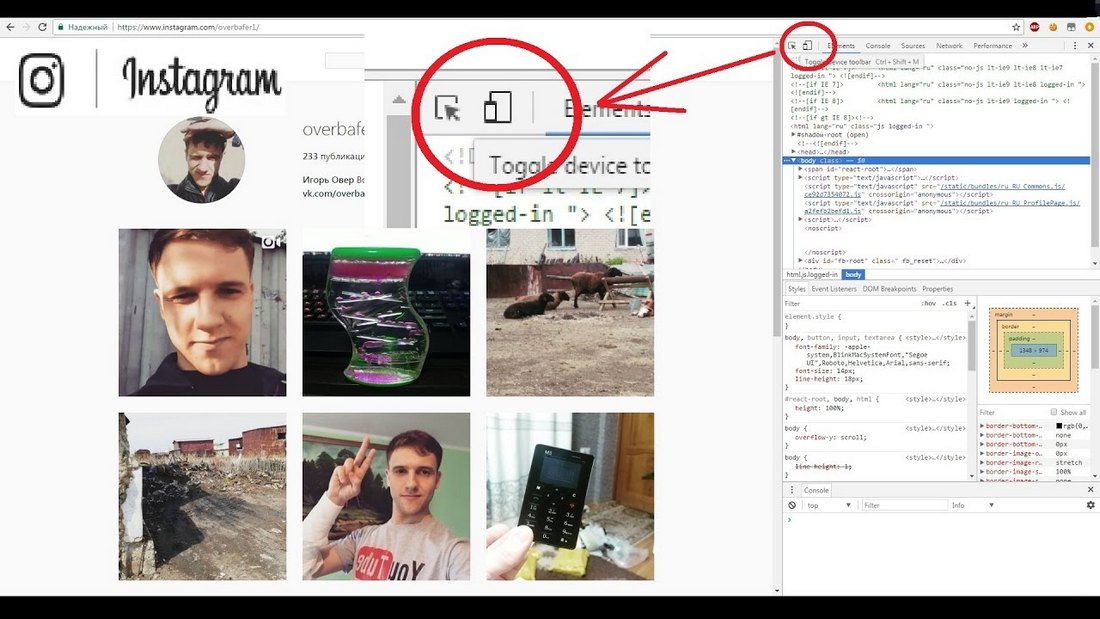
Невозможно просмотреть статистику для бизнесс-аккаунта.
Но для быстрой публикации единичного видео или фото вполне годится.
Особенно, если материал хранится на компьютере.
Видеоверсия статьи:
Как в Инстаграм пошагово добавить фото с компьютера
24 февраля 2022
Клео.Ру
Фото: Клео.РуКлео.Ру
На данный момент у каждого всегда под рукой смартфон, поэтому зайти в любимые социальные сети в любой момент не составляет труда. Instagram — это в первую очередь мобильное приложение. Тем не менее бывают обстоятельства, при которых человек не может воспользоваться телефоном. Добавить фото в «Инстаграм» можно и с компьютера. Давайте рассмотрим несколько нетрудоемких способов, как справиться этой задачей при отсутствии телефона.
Видео дня
Добавление фото в браузере (на примере Яндекс)
Подойдет любой браузер для размещения публикации, схема действий примерно одинаковая.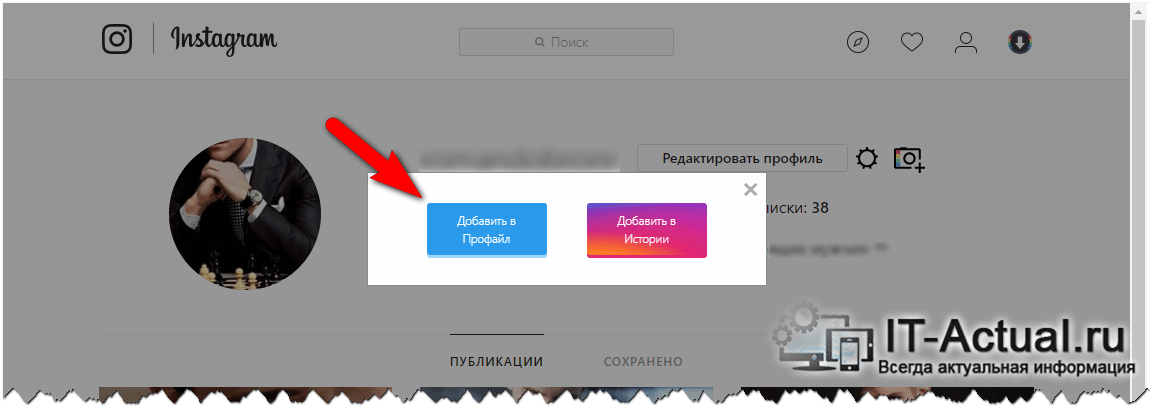 Единственное различие в том, что для Google Chrome и Opera необходимо включить параметр «Просмотр кода», а в «Яндекс.Браузере» — «Исследовать элемент». О чем здесь речь, расскажем далее:
Единственное различие в том, что для Google Chrome и Opera необходимо включить параметр «Просмотр кода», а в «Яндекс.Браузере» — «Исследовать элемент». О чем здесь речь, расскажем далее:
Открываем браузер (в нашем случае Яндекс), входим в свой аккаунт, далее используем комбинацию клавиш Ctrl+Shift+I. На экране должна появиться консоль разработчика. Другой вариант: кликаем правой кнопкой мыши на странице и в появившемся меню выбрать «Исследовать элемент». В верхней правой части экрана мы видим иконку мобильного устройства, нужно по ней кликнуть. После данного действия должна появиться кнопка, которую мы будем использовать для добавления фото. Чтобы увеличить экран для более удобной работы, можно выбрать в верхней части страницы планшет «iPad» Добавляем фотографию.
У данного способа есть небольшой недостаток: вы не сможете отметить на снимке людей или использовать желаемые фильтры.
Интересно! Как в Инстаграме посмотреть лайки, которые я ставил
Специальные сервисы и приложения для добавления фото
Иной способ размещения фотографии с компьютера — использование специальных сервисов и приложений. Далее подробно рассмотрим, какие программы будут полезны.
Далее подробно рассмотрим, какие программы будут полезны.
SMMplanner
Один из таких сервисов — SMMplanner, в котором доступна функция планирования постов с фотографиями. Он позволяет загружать посты сразу в несколько аккаунтов, планировать время размещения публикаций и предлагает удобный инструментарий. Рассмотрим этапы добавления фотографии посредством данного приложения:
Регистрируемся на странице SMMplanner и привязываем аккаунт Instagram. Для этого кликаем по кнопке «Аккаунты» в левой части экрана. Открываем вкладку «Посты», далее — «Запланировать пост», после чего добавляем нужный файл. Задаем все необходимые параметры для публикаций и нажимаем «ОК».
Данный способ позволит разместить фотографию сразу в нескольких ваших социальных сетях за короткий промежуток времени.
Nox App Player
Для размещения фото можно использовать так называемые приложения-эмуляторы. В данном случае схема более сложная, но такой способ всё же имеет право на существование.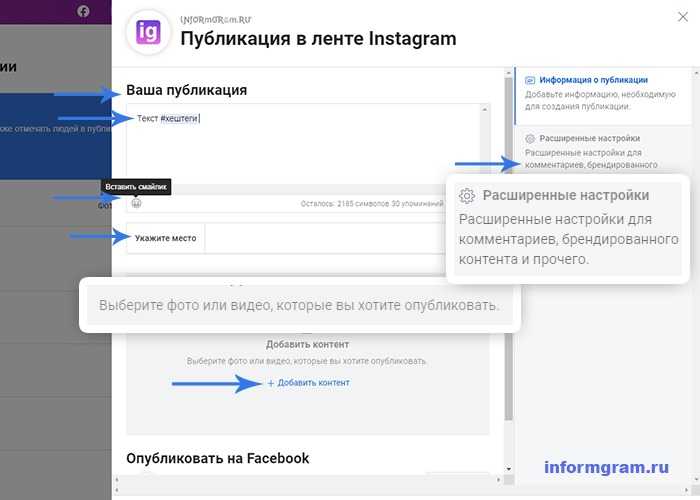
Смысл работы приложения в создании копии оборудования и его программного кода, за счет чего появляется возможность запуска приложения на компьютере. Рассмотрим принцип действия на примере Nox App Player:
Скачиваем и устанавливаем программу, для успешной установки нам необходима учетная запись Gmail. Скачать Instagram можно с помощью отдельного apk-файла, добавив его специальной кнопкой на правой панели. Или перейти на страницу «App center» и добавить приложение из Google Play. Далее появляется иконка приложения, необходимо зайти в свой аккаунт. Настраиваем путь добавления файлов: нажимаем на иконку шестерёнки в главном окне и ставим галочку напротив пункта «Рут». Перезапускаем приложение. Перетаскиваем нужные файлы в окно галереи.
Данный эмулятор поддерживается и системой Windows, и Mac OS.
Интересно! Прямые эфиры в Инстаграм — как сделать и особенности
Bluestacks
Другое, не менее популярное приложение-эмулятор, — Bluestacks. Рассмотрим пошагово использование данной программы:
Скачиваем и устанавливаем приложение. Проходим авторизацию в своём профиле Google. Скачиваем внутрь эмулированной системы Instagram. Проходим авторизацию в профиле. Добавляем любое изображение со своего компьютера.
Проходим авторизацию в своём профиле Google. Скачиваем внутрь эмулированной системы Instagram. Проходим авторизацию в профиле. Добавляем любое изображение со своего компьютера.
Минус подобных сервисов и приложений в том, что, как правило, они работают в бесплатном режиме лишь ограниченный промежуток времени, далее для их успешной работы необходимо вносить оплату.
Instagram для Windows
Приложение появилось совсем недавно в Windows Store. Его легко можно скачать в магазине, но только если версия ОС не ниже 8. Есть свой нюанс: загружать фото можно будет только с веб-камеры вашего ПК.
Стоит отметить, что в данном случае программа позволяет пользователю использовать весь функционал данной социальной сети:
делать снимки и видео с камеры; применять фильтры; публиковать истории; писать и отвечать в Директ. Интерфейс не особо отличается от мобильной версии, с ним справится даже самый начинающий пользователь. Что примечательно: данный способ позволяет размещать фотографии абсолютно бесплатно.
Интересно! Охваты в Инстаграм — что это такое и как их повысить
Как загружать в Instagram фото с компьютера MacOS
В данном случае можно обойтись без установки каких-либо программ на ПК: всё, что необходимо для успешной работы, уже имеется в Safari. Причём у вас будет доступ ко всем фильтрам. Добавить желаемую фотографию в свой профиль можно, совершив несколько простых действий, которые мы далее пошагово рассмотрим:
Открыть настройки Safari, во вкладке «Дополнения» выбрать: «Показывать меню «Разработка» в строке меню». После этого в панели меню мы увидим новую вкладку «Разработка». Нужно кликнуть на неё и выбрать в качестве пользовательского агента iPhone. Это нужно для того, чтобы наш браузер начал имитировать работу смартфона. Открываем instagram.com. На нижней панели видим иконку +. Для добавления фото с компьютера необходимо нажать на нее.
Дальнейший процесс целиком и полностью идентичен размещению публикации со смартфона. Вы можете добавить геоданные, подпись, отметить людей, использовать фильтры.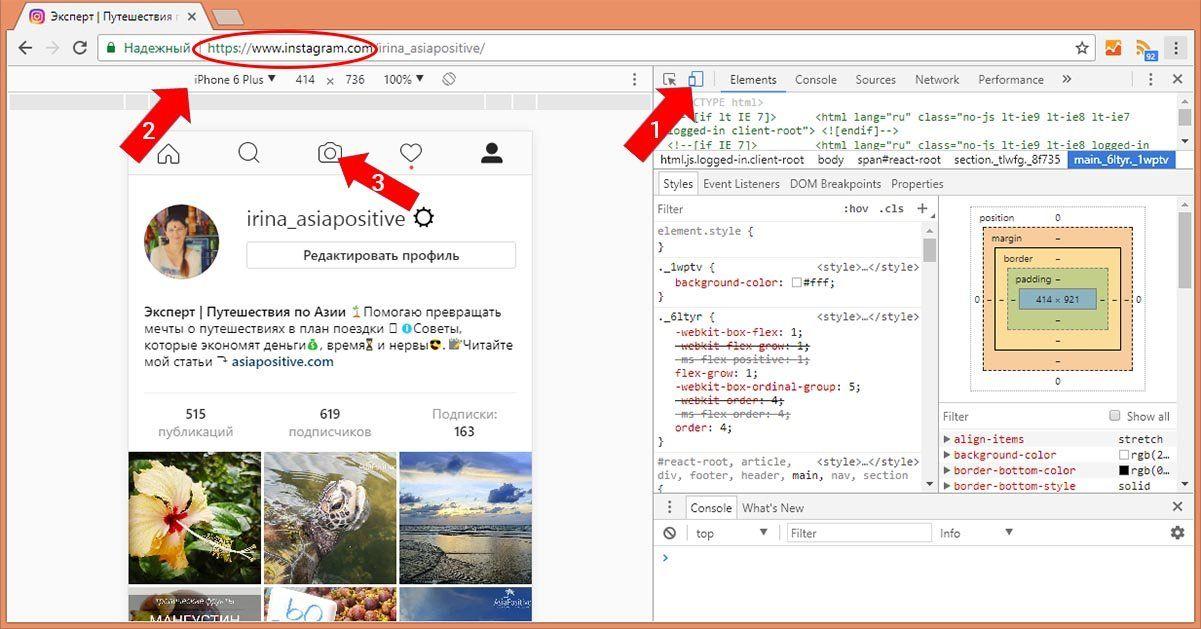
Итоги
Существует несколько проверенных способов добавления публикации в Instagram с персонального компьютера. Фото можно добавлять напрямую через браузер без установки вспомогательных приложений, а можно использовать специальные сервисы и программы, которые мы рассмотрели выше.
Обладателю компьютера Mac достаточно внушить системе, что ваш ПК — это смартфон, при помощи нескольких несложных шагов, далее действовать привычным образом, будто работаете в приложении через свой телефон.
Рассмотрев различные способы добавления фотографии в свой аккаунт Instagram, можно сделать вывод, что совершить данное действие с персонального компьютера не так уж сложно. Выбирайте любой удобный для вас вариант и пополняйте свой аккаунт яркими снимками.
Интернет,Google,Яндекс,
Как размещать сообщения в Instagram с ПК или Mac
Instagram — это популярная платформа для обмена в социальных сетях, которую предпочитают люди и компании по всему миру из-за ее динамического характера обмена. Само собой разумеется, что многие пользователи Instagram предпочитают публиковать отредактированные изображения и видео через свой рабочий стол вместо того, чтобы сначала переносить их на свой телефон, поскольку это трудоемкий и трудоемкий процесс.
Само собой разумеется, что многие пользователи Instagram предпочитают публиковать отредактированные изображения и видео через свой рабочий стол вместо того, чтобы сначала переносить их на свой телефон, поскольку это трудоемкий и трудоемкий процесс.
В этой статье мы рассмотрим несколько способов публикации в Instagram с ПК или Mac, чтобы избежать переключения между рабочим столом и телефоном.
- Можно ли публиковать в Instagram с компьютера?
- Как публиковать в Instagram с ПК или Mac: с помощью Statusbrew
- Как опубликовать в Instagram с ПК или Mac?
- Как публиковать в Instagram с ПК или Mac: с помощью Creator Studio
- Как публиковать истории в Instagram с ПК или Mac?
Вы можете сразу перейти к нужному разделу или продолжить прокрутку.
Можно ли публиковать в Instagram с компьютера?
Если коротко, то да, и это довольно просто.
Instagram имеет все признаки исключительно мобильной платформы.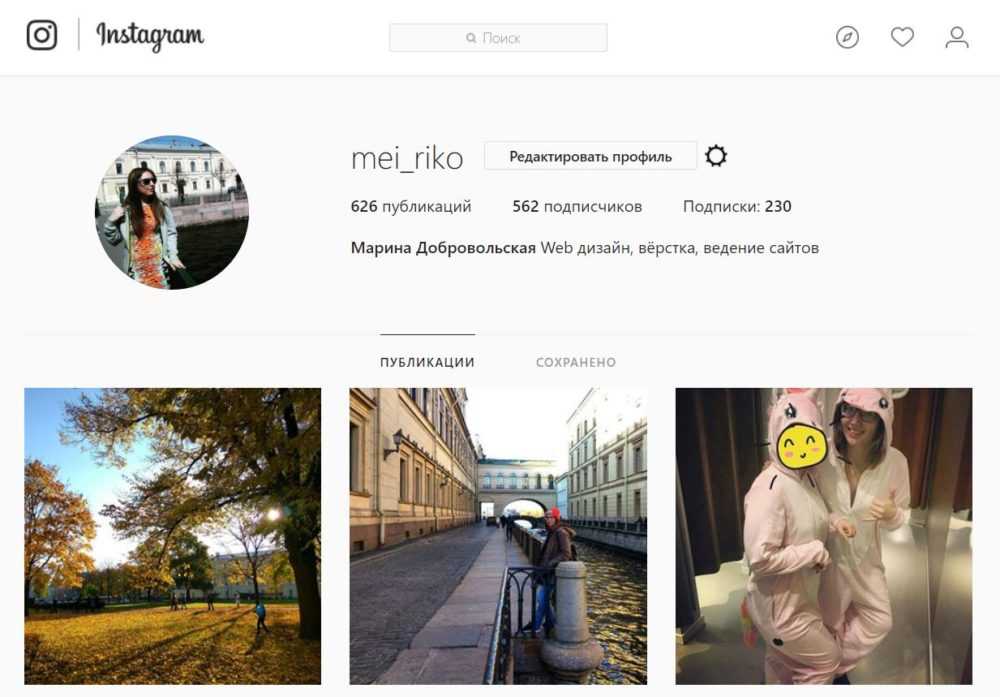 В октябре приложение наконец-то добавило возможность публиковать сообщения в Instagram с ПК, что означает, что вам не нужно открывать телефон каждый раз, когда вы хотите опубликовать сообщение в Instagram.
В октябре приложение наконец-то добавило возможность публиковать сообщения в Instagram с ПК, что означает, что вам не нужно открывать телефон каждый раз, когда вы хотите опубликовать сообщение в Instagram.
Использование Instagram в веб-браузере открывает ту же ленту, что и на вашем телефоне. Это означает, что сообщения сортируются не в хронологическом порядке, а в соответствии с алгоритмом Instagram (который основан на сочетании того, что популярно, что недавно и с каким контентом вы больше всего взаимодействовали в прошлом).
Публикация в Instagram с ПК особенно полезна для тех, кто использует Instagram для своего бизнеса. Иногда вы хотите поделиться медиафайлами, сохраненными на вашем рабочем столе, и не хотите возиться с загрузкой изображения на мобильное устройство или отправкой его себе по электронной почте.
Для владельцев бизнеса возможность публикации в Instagram с ПК значительно улучшает общее управление вашим присутствием в социальных сетях в Instagram.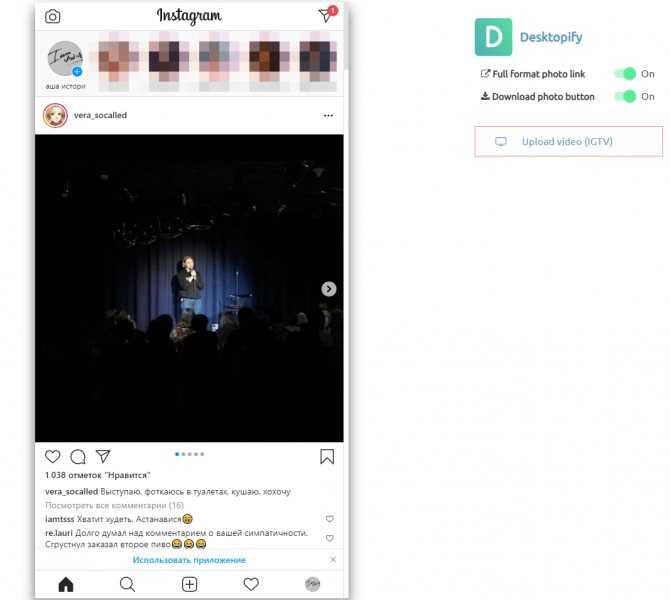 Это может позволить вам поручить членам вашей команды публиковать сообщения в социальных сетях, планировать публикации и редактировать / создавать контент прямо с вашего рабочего стола.
Это может позволить вам поручить членам вашей команды публиковать сообщения в социальных сетях, планировать публикации и редактировать / создавать контент прямо с вашего рабочего стола.
Источник изображения: Entrepreneur.com
Если вы создаете фотографии или изображения с помощью любого программного обеспечения для редактирования изображений, такого как Canva, а затем хотите опубликовать или запланировать их в Instagram, вы можете узнать, как публиковать в Instagram с ПК. так как это вариант экономии времени. Это также подразумевает создание поста-карусели для вашей учетной записи Instagram.
По всем этим причинам Instagram объявил о новых функциях в рамках своей «Недели инноваций». Согласно одной из анонсированных функций, Instagram теперь позволит своим пользователям и создателям публиковать сообщения в Instagram с ПК.
Социальная сеть объясняет в заявлении: «Мы делаем доступной для всех пользователей новую долгожданную функцию, которая позволит обмениваться фотографиями и видео продолжительностью менее 1 минуты в Instagram из браузера на компьютере».
Для публикации в Instagram с ПК требуется несколько дополнительных шагов, чем для публикации непосредственно из приложения, но если вы предпочитаете редактировать фотографии и видео на своем ПК, а не на мобильном телефоне, возможно, стоит изучить некоторые из этих вариантов.
Как публиковать в Instagram с ПК или Mac: с помощью Statusbrew
Statusbrew — это простой в использовании инструмент управления социальными сетями, который позволяет планировать публикации фото и видео в Instagram с вашего ПК. Для начала вам нужно будет зарегистрировать бесплатную учетную запись Statusbrew и подключить ее к своей бизнес-учетной записи Instagram. Вы даже можете запланировать публикации в нескольких учетных записях социальных сетей из Statusbrew. После настройки учетной записи вы можете легко планировать фото и видео.
На самом деле, вы также получите возможность доступа к аналитике Instagram и планирования своих историй в Instagram от Statusbrew. Вот как опубликовать в Instagram с ПК с помощью Statusbrew:
Шаг 1: На домашней странице Statusbrew нажмите «Написать».
Шаг 2:
Шаг 3: Напишите подпись к своему сообщению в текстовом поле и добавьте фото или видео к своему сообщению.
Шаг 4: Нажмите «Отправить сейчас», чтобы немедленно опубликовать сообщение. Затем вас встретит сообщение: «Это сообщение будет опубликовано автоматически».
Вы можете запланировать публикацию, нажав «Запланировать на потом», или вы также можете отправить свою публикацию на утверждение и выбрать наиболее подходящих утверждающих, нажав «Назначить утверждающих».
В качестве альтернативы вы всегда можете использовать планировщик Statusbrew, чтобы заблаговременно спланировать свою ленту, чтобы избежать ошибок позже.
Узнайте больше о том, как планировать публикации в Instagram
Попробуйте Статусбрю
Как опубликовать в Instagram с ПК или Mac?
Вот пошаговая инструкция, как публиковать посты в Instagram с ПК.
Шаг 1: Перейдите в Instagram и войдите в свою учетную запись (если вы еще не вошли в свою учетную запись в своем браузере).
Шаг 2: Щелкните значок плюса в правом верхнем углу экрана. В центре экрана появится окно «Создать новый пост».
Шаг 3: Нажмите «Выбрать с компьютера», чтобы просмотреть свой компьютер и выбрать изображения или видео для публикации. Кроме того, вы можете перетащить фото или видео файлы в окно.
Шаг 4: Вы можете изменить соотношение сторон изображения или видео, щелкнув значок рамки в левом нижнем углу. Вы также можете щелкнуть значок стекла и использовать функцию масштабирования, чтобы отредактировать рамку.
Если вы хотите создать публикацию-карусель, вы можете выбрать до 10 файлов. Чтобы добавить больше изображений или видеофайлов, вы можете щелкнуть значок квадрата с закругленными углами в правом нижнем углу, а затем щелкнуть знак «плюс».
Когда вы закончите, нажмите «Далее» в правом верхнем углу.
Шаг 5: Теперь вы можете редактировать изображения или видео, выбрав один из 12 эффектов на вкладке «Фильтры». Вы также можете перейти на вкладку «Коррекция» и настроить такие факторы, как яркость, контрастность, насыщенность, температура, затухание и виньетка вручную. Нажмите «Далее» после завершения.
Шаг 6: Теперь вам нужно будет написать заголовок для вашего сообщения в пределах 2200 символов. Вы можете нажать на значок смайлика и выбрать смайлики, чтобы добавить их к подписи.
Вы также можете добавить местоположение, введя его в поле «Добавить местоположение», добавить замещающий текст к своим файлам в разделе «Доступность» или даже отключить комментарии к своему сообщению в разделе «Дополнительные настройки».
Здесь вы также можете нажать на изображение и отметить людей или учетные записи.
Шаг 7: После этого нажмите «Поделиться», чтобы опубликовать в Instagram с ПК.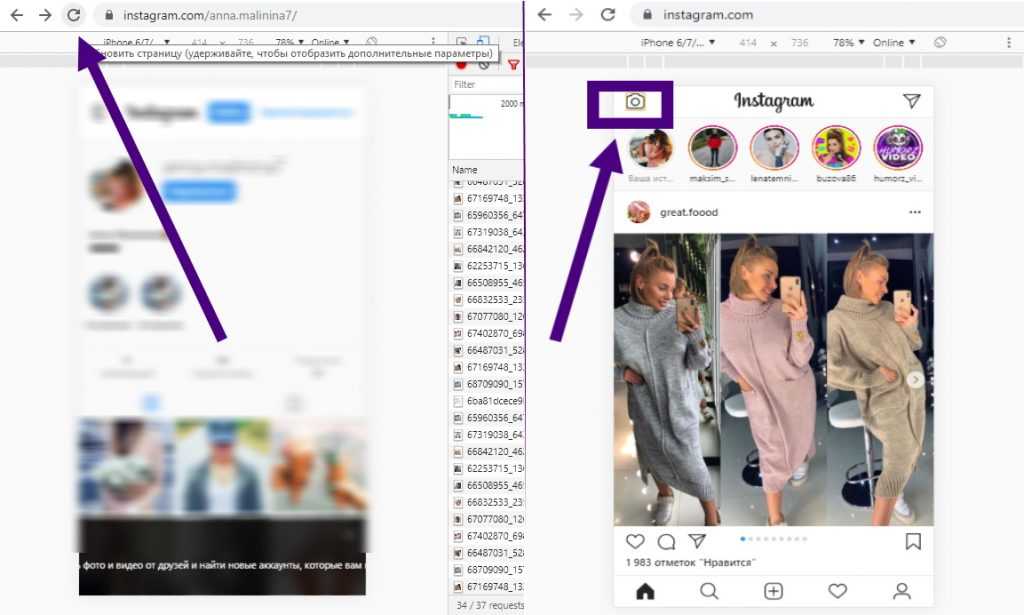
Как публиковать в Instagram с ПК или Mac: с помощью Creator Studio
Ни для кого не секрет, что Facebook теперь владеет Instagram. По этой причине вы можете публиковать сообщения в Instagram прямо из своей учетной записи Facebook. Во-первых, вам необходимо убедиться, что ваша учетная запись Instagram подключена к вашей Creator Studio. Ознакомьтесь с руководством Facebook, чтобы узнать, как подключить учетную запись Instagram к Creator Studio.
К Creator Studio можно подключить только бизнес-аккаунт Instagram. Следовательно, если ваша учетная запись Instagram не является бизнес-аккаунтом, вы можете переключиться на бизнес-аккаунт из меню настроек в приложении Instagram.
Facebook Creator Studio предназначена для тех, кто управляет несколькими страницами Facebook и учетными записями Instagram. Если вы подходите под эту категорию, это очень полезный инструмент. Вот как опубликовать в Instagram с ПК с помощью Creator Studio:
Шаг 1: Откройте Facebook Creator Studio. Войдите в систему, используя свои учетные данные Facebook, если вы еще не вошли в систему.
Войдите в систему, используя свои учетные данные Facebook, если вы еще не вошли в систему.
Шаг 2: Щелкните значок Instagram в верхней части экрана. Если вы никогда раньше не использовали Creator Studio, вам нужно будет добавить свои учетные данные для входа в Instagram, чтобы подключить его к своей учетной записи.
Шаг 3: Нажмите «Создать публикацию».
Шаг 4:
Нажмите «Лента Instagram».Источник изображения: Newsfeed.org
Шаг 5: Если у вас подключено более одной учетной записи Instagram, вам нужно выбрать учетную запись, в которую вы хотите опубликовать.
Шаг 6 (необязательно): Добавьте заголовок (максимум 2200 символов, 30 упоминаний и 30 хэштегов) и местоположение к сообщению.
Шаг 7: Нажмите «Добавить контент», чтобы выбрать фотографии или видео, которые вы хотите опубликовать. Вы можете выбрать один из следующих двух вариантов:
- Нажмите «Из загрузки файла», чтобы загрузить новые фотографии или видео с вашего ПК.

- Чтобы опубликовать контент, которым вы уже поделились на своей странице Facebook, нажмите «Со страницы Facebook».
Шаг 8: Чтобы пометить учетные записи на фотографии, выберите значок для пометки внизу, введите имя учетной записи, которую хотите пометить, и нажмите «Сохранить».
Шаг 9: Если вы хотите опубликовать этот контент на Странице Facebook, одновременно подключенной к вашей учетной записи Instagram, вы должны установить флажок рядом со своей Страницей в разделе «Опубликовать на Facebook».
Шаг 10: Когда вы закончите, нажмите «Опубликовать», чтобы опубликовать в Instagram с ПК.
Источник изображения: Newsfeed.org
Если вы хотите создать черновик сообщения, щелкните стрелку рядом с «Опубликовать» и выберите «Сохранить как черновик». Выберите «Расписание», выберите дату и время, когда вы хотите, чтобы ваш контент был опубликован в вашей ленте Instagram, и нажмите «Расписание».
Как публиковать истории в Instagram с ПК или Mac?
Facebook Creator Studio позволяет публиковать и планировать изображения, видео, публикации с несколькими изображениями, карусели и видео для IGTV. Единственное, что вы не можете публиковать и планировать через Creator Studio, — это Instagram Stories.
Statusbrew позволяет создавать и планировать истории для ваших бизнес-аккаунтов в Instagram как в Интернете, так и в мобильных приложениях. Публикация Instagram Stories через Statusbrew возможна только с помощью push-уведомлений из мобильного приложения из-за ограничений API Instagram.
Шаг 1: На домашней странице Statusbrew нажмите «Написать».
Шаг 2: Выберите свой бизнес-профиль Instagram в меню «Выбрать профиль».
Шаг 3: Введите подписи в текстовое поле, загрузите изображения и добавьте тег к своему сообщению. Вы даже можете выбрать пользователя или группу пользователей в качестве утверждающих.
Шаг 4: Установите флажок рядом с «Выбрать мобильное напоминание (для Instagram)».
Шаг 5: Вы можете опубликовать сейчас, запланировать на потом или сохранить как черновик. мобильное приложение. Чтобы опубликовать историю в Instagram, выполните следующие шаги:
Шаг 6: Нажмите на уведомление. Вы будете перенаправлены в приложение Statusbrew с запланированной фотографией и подписью к ней.
Шаг 7: Выберите, чтобы опубликовать сообщение как историю. Затем подпись будет скопирована, а изображение загружено на ваш телефон. Затем вы будете перенаправлены в приложение Instagram с автоматически открытым предпросмотром истории.
Шаг 8: Вы можете вставить туда свою подпись и опубликовать свою историю.
Если вам нужны чрезвычайно точные сведения и данные о ваших сообщениях, Лаборатория отчетов Statusbrew позволит вам это сделать. Вы можете выбрать один из множества готовых шаблонов отчетов или создать свой собственный с бесконечными возможностями настройки с помощью виджетов. Вы даже можете экспортировать или делиться ими с членами команды и клиентами.
Вы можете выбрать один из множества готовых шаблонов отчетов или создать свой собственный с бесконечными возможностями настройки с помощью виджетов. Вы даже можете экспортировать или делиться ими с членами команды и клиентами.
Хотите обсудить больше? Получите бесплатную пробную версию сегодня!
Зарегистрируйтесь в Statusbrew бесплатно
Statusbrew — это универсальный инструмент для управления социальными сетями, который поддерживает Facebook, Instagram, Twitter, Linkedin, YouTube и даже Google My Business.
- Инстаграм
- Стратегия социальных сетей
- Аналитика социальных сетей
- Публикация в социальных сетях
Как публиковать сообщения в Instagram с ПК
Instagram — чрезвычайно популярная платформа социальных сетей, и большинство пользователей получают доступ к ней через мобильное приложение, а не через веб-сайт. Это связано с тем, что Instagram больше фокусируется на обеспечении лучшего мобильного опыта, чем на веб-сайте и на рабочем столе.
Это связано с тем, что Instagram больше фокусируется на обеспечении лучшего мобильного опыта, чем на веб-сайте и на рабочем столе.
Таким образом, на веб-сайте Instagram очень ограничены функции и возможности по сравнению с Instagram. Однако могут быть случаи, когда вы можете захотеть публиковать сообщения в Instagram со своего компьютера, а не со смартфона. В этой статье мы проиллюстрируем шаги по публикации в Instagram с ПК.
Outline
Почему вы хотите загружать посты в Instagram со своего компьютера?
Существуют различные причины, по которым вы можете публиковать сообщения в Instagram со своего компьютера.
- Возможно, вы редактируете фотографии на своем компьютере с помощью профессионального программного обеспечения для редактирования фотографий, которое намного лучше, чем приложения для редактирования фотографий на смартфонах. Поэтому вы можете загружать фотографии прямо со своего компьютера, а не переносить их на телефон, а затем загружать через приложение.

- Вам может понадобиться удобство большого экрана, на котором вы можете удобно просматривать свой профиль и другие.
- Возможно, вы захотите написать длинные подписи, а компьютерная клавиатура обеспечивает удобство набора текста.
- Ваш смартфон поврежден, и вам потребуется некоторое время, чтобы его починить. Тем временем вы можете поддерживать активность своей учетной записи Instagram, публикуя сообщения с компьютера.
Как опубликовать в Instagram с компьютера?
Загружать посты в Instagram с компьютера очень просто. Вот шаги о том, как публиковать в Instagram с ПК.
1. Перейдите на сайт Instagram
Откройте браузер Chrome или любой другой браузер на вашем ПК. Теперь вам нужно будет посетить www.instagram.com. Войдите в свою учетную запись Instagram с именем пользователя и паролем.
2. Перейдите в раздел «Проверить».
Вам нужно щелкнуть правой кнопкой мыши в любом месте на веб-сайте Instagram.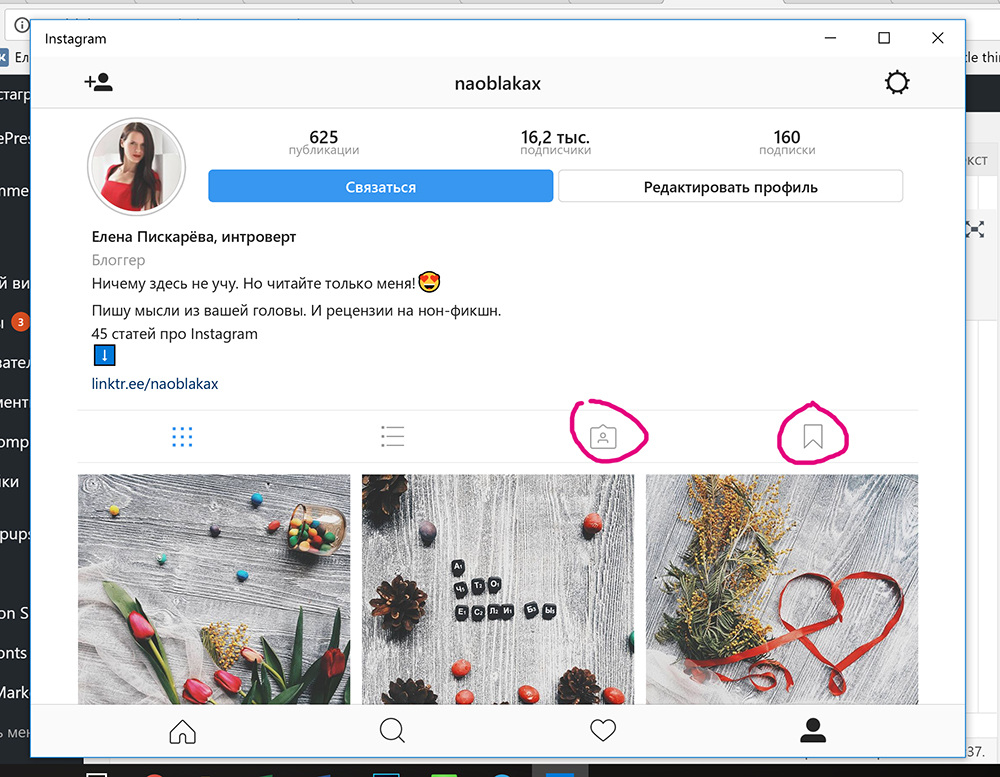 В раскрывающемся меню вы найдете множество опций, из которых вам нужно будет выбрать опцию «Проверить».
В раскрывающемся меню вы найдете множество опций, из которых вам нужно будет выбрать опцию «Проверить».
Кроме того, вы даже можете нажать на три точки в правом верхнем углу браузера. Оттуда вам нужно будет перейти в «Дополнительные инструменты», а затем в «Инструменты разработчика».
Другой способ открыть раздел «Проверка» — нажать комбинацию клавиш Ctrl + Shift + I.
3. Переход из режима веб-сайта в мобильный режим
Теперь вам нужно будет щелкнуть значок смартфона+планшета, который находится на верхней панели раздела «Проверка». Имейте в виду, что позиция значка должна быть в секунде слева. Чтобы убедиться, что вы можете щелкнуть значок смартфона + планшета, наведите курсор мыши, и вы увидите всплывающую подсказку «Переключить панель инструментов устройства» в Chrome и «Режим адаптивного дизайна» в Firefox.
Еще лучше, вы можете нажать Ctrl + Shift + M вместо того, чтобы щелкнуть значок, как описано выше, чтобы преобразовать режим веб-сайта в режим для мобильных устройств. Даже когда сайт Instagram перейдет в мобильный режим, вы не увидите кнопку «Загрузить».
Даже когда сайт Instagram перейдет в мобильный режим, вы не увидите кнопку «Загрузить».
4. Обновить браузер –
Чтобы появилась кнопка «Загрузить», необходимо обновить браузер. Нажмите кнопку «Обновить» в браузере. Вы также можете нажать клавишу F5 на клавиатуре, и вы увидите кнопку «Загрузить» (+) внизу.
Публикация в Instagram с ПК с помощью BlueStacks App Player —
Если вы считаете, что вышеупомянутый способ загрузки публикаций в Instagram немного сложен и требует много времени, вы можете использовать стороннее приложение для загрузки публикаций в Instagram . Лучшим приложением является BlueStacks App Player, который является эмулятором. Эмулятор — это виртуальный смартфон, на котором вы можете использовать все приложения точно так же, как и на своем смартфоне.
Чтобы загружать посты в Instagram, вам необходимо сначала установить приложение Instagram из Play Store, доступное в приложении BlueStacks. После этого вам нужно открыть приложение Instagram и войти в систему, используя учетные данные своей учетной записи. Теперь вы можете загружать посты и истории в Instagram так же, как на своем смартфоне.
Теперь вы можете загружать посты и истории в Instagram так же, как на своем смартфоне.
Как опубликовать в Instagram с вашего Mac?
Вы даже можете загружать посты в Instagram со своего Mac. Вот шаги, которые необходимо выполнить.
1. Посетите Instagram.com
Откройте веб-браузер Safari и посетите официальный сайт Instagram. Войдите в свою учетную запись Instagram с именем пользователя и паролем.
2. Перейдите к опции «Дополнительно»
Вам необходимо перейти к опции «Предпочтения» и «Дополнительно». Теперь вам нужно будет установить флажок рядом с опцией «Показать меню разработки». Эта опция находится в нижней части строки меню.
3. Выберите мобильный интерфейс
Теперь вы увидите пункт меню «Разработка» на панели инструментов. Он находится в верхней части экрана браузера. Вам нужно нажать «Разработать», а затем «Пользовательский агент». Это позволит вам выбрать предпочтительный мобильный интерфейс. В тот момент, когда вы настроите свой мобильный интерфейс, страница обновится.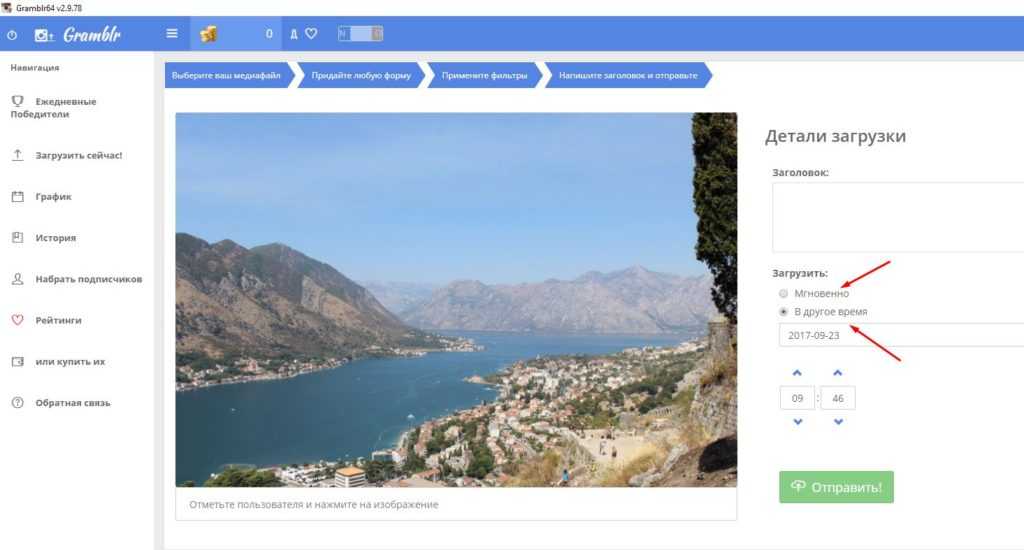 Теперь вы сможете увидеть кнопку загрузки Instagram (+) внизу.
Теперь вы сможете увидеть кнопку загрузки Instagram (+) внизу.
Публикация в Instagram с Mac с помощью Flume —
Пользователи Mac могут использовать Flume даже для публикации публикаций в Instagram. Собственный клиент Instagram для iOS позволяет использовать Instagram на Mac так же, как мобильное приложение. Вы можете просматривать, комментировать, публиковать и даже лайкать посты. Все, что вам нужно сделать, это загрузить и установить приложение. Войдя в систему, вы сможете использовать его так же, как на iPhone.
Имейте в виду, что Flume не предоставляет доступ ко всем функциям Instagram. Он ограничивает видеочаты, а также предлагаемые сообщения в ленте. Также вы не сможете использовать некоторые визуальные эффекты для историй. Тем не менее, это может быть отличной альтернативой, если вы не беспокоитесь об ограничениях.
Публикация в Instagram из Creator Studio
С помощью Creator Studio, разработанной Facebook, вы сможете управлять своими учетными записями в Instagram и Facebook. Это позволяет вам получить к нему доступ непосредственно из единой панели инструментов. Creative Studio позволяет отслеживать показатели вовлеченности, а также определять самых популярных подписчиков. Вы можете делать гораздо больше, включая управление своими комментариями и сообщениями из одного почтового ящика.
Это позволяет вам получить к нему доступ непосредственно из единой панели инструментов. Creative Studio позволяет отслеживать показатели вовлеченности, а также определять самых популярных подписчиков. Вы можете делать гораздо больше, включая управление своими комментариями и сообщениями из одного почтового ящика.
Еще одним большим преимуществом Creator Studio является то, что он позволяет загружать сообщения. Здесь мы объясним вам, как публиковать посты в Instagram через Creator Studio.
- Первым шагом будет переход на домашнюю страницу Creator Studio. Теперь, используя имя пользователя и пароль Instagram или Facebook, вам нужно будет войти в систему.
- В верхней части средней страницы вы найдете значок Instagram, на который вам нужно будет нажать. Выберите опцию «Подключить свою учетную запись». Однако имейте в виду, что вам необходимо иметь учетную запись Creator или учетную запись Instagram Business, чтобы продолжить.
Если у вас нет учетной записи, вам необходимо зайти в приложение Instagram. Запустив приложение Instagram, вам нужно будет перейти в «Настройки», а затем «Учетная запись». Следующим шагом будет «Создать профессиональную учетную запись». Следуйте всем инструкциям на экране.
Запустив приложение Instagram, вам нужно будет перейти в «Настройки», а затем «Учетная запись». Следующим шагом будет «Создать профессиональную учетную запись». Следуйте всем инструкциям на экране.
Также вам необходимо подключиться к вашей учетной записи Facebook. В случае, если у вас его нет, вам нужно создать страницу. Creative Studio позволяет добавить существующую учетную запись Facebook, просто выбрав значок профиля. Затем вам нужно будет выбрать «Редактировать профиль», а затем нажать «Страница».
- На следующем этапе вам нужно будет перейти в Creator Studio, чтобы публиковать сообщения. Сначала вам нужно будет выбрать «Создать публикацию». Теперь вам нужно нажать на «Instagram Feed».
- Если у вас несколько аккаунтов, вам нужно выбрать тот, который вы хотите опубликовать.
- Теперь вам нужно будет нажать «Добавить содержимое». Имейте в виду, что у вас будет возможность загрузить контент «Со страницы Facebook» или «Из файла». Существует также необязательный шаг добавления заголовка и местоположения.
 Существует также возможность разместить сообщение на связанной странице Facebook.
Существует также возможность разместить сообщение на связанной странице Facebook. - На последнем этапе вам нужно нажать «Опубликовать», чтобы опубликовать публикацию в Instagram через Creator Studio.
Как загрузить историю из Instagram с ПК или Mac?
Чтобы загрузить историю Instagram со своего компьютера, вам необходимо выполнить следующие действия.
- Во-первых, вам нужно включить инструменты разработчика, а затем перейти в мобильный режим.
- Теперь вам нужно нажать на значок камеры, который находится вверху слева. Это даст вам возможность выбрать фото или видео, которое станет частью вашей истории в Instagram.
- На следующем шаге появится возможность добавить текст, фильтры, гифки и другие компоненты.
- Теперь в нижней части экрана вы найдете опцию «Добавить в свою историю». Сделайте это, и ваша история будет опубликована.
Как редактировать пост в Instagram с вашего ПК или Mac?
Как и в мобильном приложении, вы даже можете редактировать или удалять сообщения из Instagram через ПК или Mac.


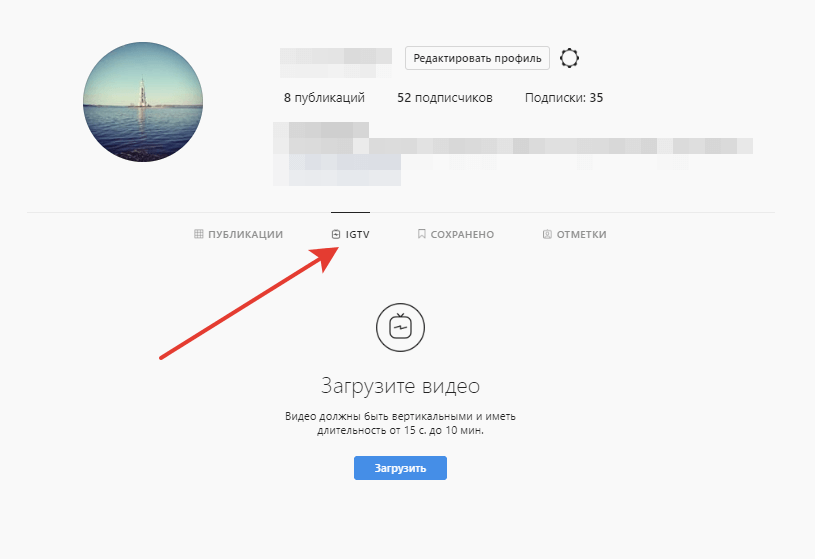


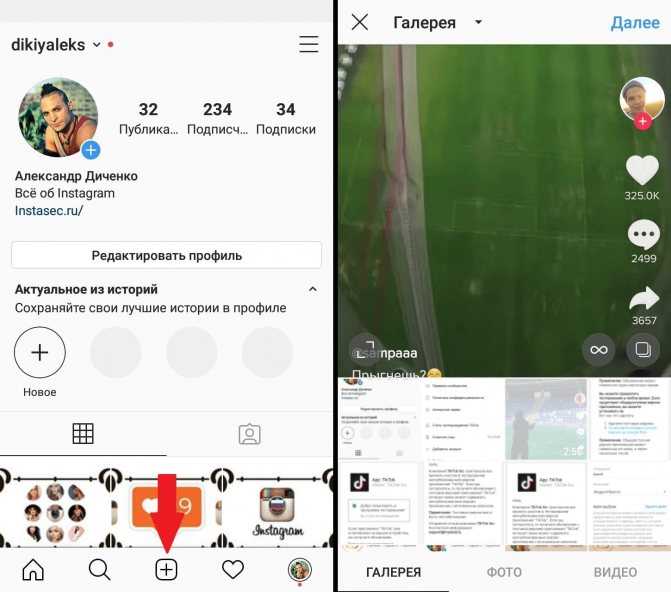 Существует также возможность разместить сообщение на связанной странице Facebook.
Существует также возможность разместить сообщение на связанной странице Facebook.